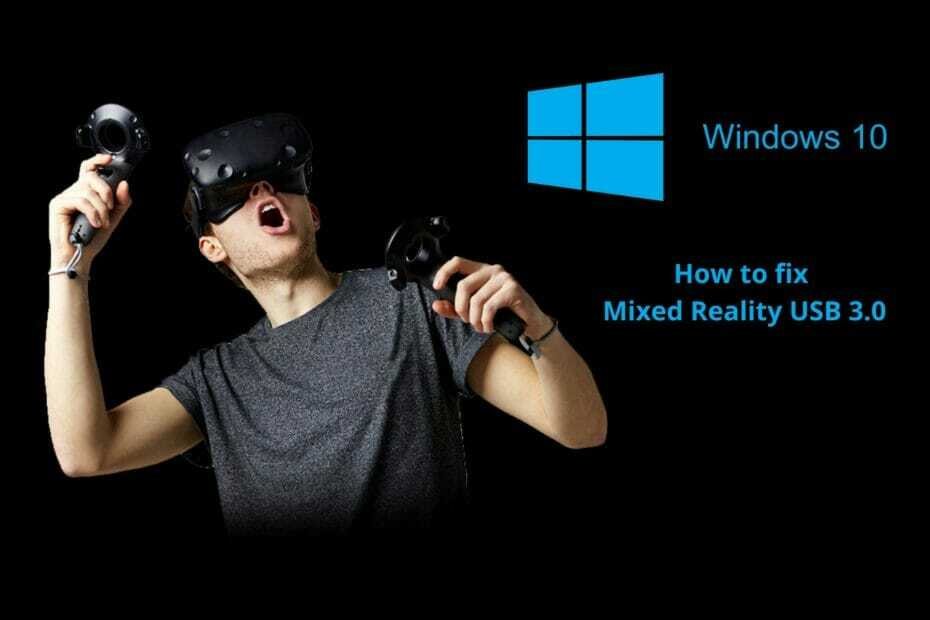- Muchos usuarios tomaron los foros por asalto quejándose de que Lexar 64GB USB 3.0 no funciona.
- Las causas más comunes incluyen controladores de dispositivos USB obsoletos o problemáticos.
- Insertar el USB en otro puerto para ver si funciona es siempre un buen comienzo.
- Otra forma de solucionar este problema es formatear su unidad flash con una herramienta especializada.

Este software reparará errores comunes de la computadora, lo protegerá de la pérdida de archivos, malware, fallas de hardware y optimizará su PC para obtener el máximo rendimiento. Solucione problemas de PC y elimine virus ahora en 3 sencillos pasos:
- Descargar la herramienta de reparación de PC Restoro que viene con tecnologías patentadas (patente disponible aquí).
- Hacer clic Iniciar escaneo para encontrar problemas de Windows que podrían estar causando problemas en la PC.
- Hacer clic Repara todo para solucionar problemas que afectan la seguridad y el rendimiento de su computadora
- Restoro ha sido descargado por 0 lectores este mes.
La unidad flash USB Lexar es popular entre las personas debido a su alto rendimiento, confiabilidad, precio asequible y propiedad de seguridad.
Aunque últimamente, Lexar 64GB USB 3.0 se ha hecho popular en los foros por su mal funcionamiento. Mensajes como dispositivo USB no reconocido, Dispositivo desconocido (la solicitud del descriptor falló), etc., se están escribiendo a través de Internet con la esperanza de encontrar una solución.
Las causas de estos mensajes de error incluyen particiones corruptas, problemas con el sistema de la unidad, puertos USB defectuosos o incluso una unidad USB muerta.
Pero no se preocupe, ha venido al lugar correcto. Si ha encontrado los mismos problemas al insertar una unidad USB Lexar en una PC con Windows, siga leyendo para encontrar las mejores soluciones para corregir este error.
¿Qué puedo hacer si Lexar 64GB USB 3.0 no funciona?
1. Ejecute el solucionador de problemas
- Haga clic derecho en el Comienzobotón y seleccioneCorrer.
- En el cuadro de ejecución, ingrese lo siguiente:
msdt.exe -id DeviceDiagnostic
- Hacer clic próximo para ejecutar el solucionador de problemas.

- Una vez finalizado el proceso, Reanudar tu computadora y vuelva a conectar su unidad.
2. Actualice el controlador del dispositivo USB
- Haga clic derecho en elComienzo luego seleccione Administrador de dispositivos.
- Seleccionar y expandir Controladores de bus serie universal.

-
Busque el controlador USB que viene con el error, haga clic con el botón derecho en él y seleccione Actualizar controlador.

-
Seleccione Busque automáticamente el software del controlador actualizado.

- El proceso de instalación comenzará automáticamente.
- Una vez que se completa el proceso, Reanudar tu computador luego vuelva a conectar su Lexar 64GB USB 3.0
Una forma más segura de lidiar con la actualización de su controlador USB es eligiendo un software de actualización de controladores profesional.
Es fácil de usar, confiable y la mejor parte aún está por venir: es completamente automático, por lo que no correrá el riesgo de dañar su PC al realizar el proceso manualmente.
 La mayoría de las veces, el sistema no actualiza correctamente los controladores genéricos del hardware y los periféricos de su PC. Existen diferencias clave entre un controlador genérico y un controlador de fabricante.Buscar la versión correcta del controlador para cada uno de sus componentes de hardware puede resultar tedioso. Es por eso que un asistente automático puede ayudarlo a encontrar y actualizar su sistema con los controladores correctos en todo momento, y le recomendamos DriverFix.Siga estos sencillos pasos para actualizar sus controladores de forma segura:
La mayoría de las veces, el sistema no actualiza correctamente los controladores genéricos del hardware y los periféricos de su PC. Existen diferencias clave entre un controlador genérico y un controlador de fabricante.Buscar la versión correcta del controlador para cada uno de sus componentes de hardware puede resultar tedioso. Es por eso que un asistente automático puede ayudarlo a encontrar y actualizar su sistema con los controladores correctos en todo momento, y le recomendamos DriverFix.Siga estos sencillos pasos para actualizar sus controladores de forma segura:
- Descargue e instale DriverFix.
- Inicie el software.
- Espere la detección de todos sus controladores defectuosos.
- DriverFix ahora le mostrará todos los controladores que tienen problemas, y solo necesita seleccionar los que le gustaría arreglar.
- Espere a que la aplicación se descargue e instale los controladores más nuevos.
- Reanudar su PC para que los cambios surtan efecto.

DriverFix
Mantenga los controladores de los componentes de su PC funcionando perfectamente sin poner en riesgo su PC.
Visita la página web
Descargo de responsabilidad: este programa debe actualizarse desde la versión gratuita para realizar algunas acciones específicas.
3. Cambiar la configuración en Administración de energía
- Siga los dos primeros pasos de la solución anterior.
- Haga doble clic en el primero Coneccion casera para el USB de la lista.

- Ve a la Gestión de energía pestaña.

- Desmarque la opción Permita que esta computadora apague este dispositivo para ahorrar energía.

- Hacer clic OK.
- Repita esto para cada concentrador raíz USB de la lista.
4. Asignar una letra de unidad
- Haga clic derecho en el Comienzobotón y seleccioneCorrer.
- En el cuadro de ejecución, ingrese lo siguiente: diskmgmt.msc

- Busque la unidad USB Lexar y haga clic con el botón derecho en ella.
- SeleccioneCambiar la letra de la unidad y las rutas en la ventana emergente.

- En la ventana recién abierta, haga clic en Cambio.
- Seleccione una letra de unidad en el menú desplegable.

- Hacer clic OKpara guardar los cambios.
- Vuelva a conectar la unidad.
5. Habilite el puerto USB en BIOS
- Apague su computadora, conecte su Lexar USB y luego vuelva a encenderla.
- presione el F8para ingresar a la configuración del BIOS.
- Use la tecla de flecha para seleccionar Avanzado y luego Puertos USB del menú.
- Selecciona el USB apoyo, entonces Inicialización completa.
- Elegir la correctaTipo de sistema operativo.
- Guarde los cambios con el F10y salir.
- Reinicie su computadora y verifique si Lexar 64GB USB 3.0 está funcionando.
¿Necesita más información sobre el BIOS de su computadora? Descubre esto artículo dedicado a qué es BIOS y cómo usarlo con facilidad.
6. Formatee su unidad flash USB
Ejecute un análisis del sistema para descubrir posibles errores

Descarga Restoro
Herramienta de reparación de PC

Hacer clic Iniciar escaneo para encontrar problemas de Windows.

Hacer clic Repara todo para solucionar problemas con tecnologías patentadas.
Ejecute un escaneo de PC con la herramienta de reparación Restoro para encontrar errores que causen problemas de seguridad y ralentizaciones. Una vez que se completa el escaneo, el proceso de reparación reemplazará los archivos dañados con archivos y componentes nuevos de Windows.
Si todos los métodos anteriores no funcionan, se requiere un formato USB para reparar el Lexar 64GB USB 3.0 y hacerlo funcionar correctamente.
Se recomienda encarecidamente que utilice un software dedicado para formatear su unidad flash, ya que simplemente no hay margen de error cuando se trata de un proceso tan delicado.
Hemos depositado nuestra confianza en una herramienta increíble que se menciona a continuación, ya que le permite formatear de forma rápida y completa prácticamente cualquier unidad flash USB con los tipos de partición FAT, FAT32, exFAT o NTFS que elija.
Este software borrará todos los datos y eliminará el espacio en las unidades flash que no se pueden eliminar de la manera tradicional, de esa manera restaurará su unidad flash a su forma de almacenamiento original.
⇒ Descargar la herramienta de formato de almacenamiento en disco USB
Esperamos que uno de los métodos anteriores también le haya funcionado. Además, el mejor software de recuperación de archivos de unidad flash lo ayuda cada vez que sus datos importantes se corrompen debido a tales problemas.
¿Ha encontrado otras soluciones sobre cómo reparar una unidad flash USB que no se reconoce? Cuéntanos en la sección de comentarios a continuación y comencemos una discusión.
 ¿Sigues teniendo problemas?Arréglelos con esta herramienta:
¿Sigues teniendo problemas?Arréglelos con esta herramienta:
- Descarga esta herramienta de reparación de PC Excelente en TrustPilot.com (la descarga comienza en esta página).
- Hacer clic Iniciar escaneo para encontrar problemas de Windows que podrían estar causando problemas en la PC.
- Hacer clic Repara todo para solucionar problemas con tecnologías patentadas (Descuento exclusivo para nuestros lectores).
Restoro ha sido descargado por 0 lectores este mes.